Konfigurace směrovače TP-Link TL-WR841N
Všechny routery TP-Link jsou konfigurovány prostřednictvím proprietárního webového rozhraní, jehož verze mají malé vnější a funkční rozdíly. Model TL-WR841N není výjimkou a jeho konfigurace se provádí na stejném principu. Dále budeme hovořit o všech metodách a jemnostech tohoto úkolu a vy, podle pokynů uvedených, budete moci nezávisle nastavit potřebné parametry směrovače.
Obsah
Příprava na nastavení
Samozřejmě musíte nejprve rozbalit a nainstalovat směrovač. Je umístěn na jakémkoli vhodném místě v domě, takže síťový kabel může být připojen k počítači. Měli byste zvážit umístění stěn a elektrických spotřebičů, protože při použití bezdrátové sítě mohou narušit normální tok signálu.
Nyní věnujte pozornost zadnímu panelu přístroje. Na displeji jsou zobrazeny všechny současné konektory a tlačítka. Modrá barva označuje port sítě WAN a žlutá barva označuje čtyři sítě LAN. K dispozici je také konektor napájení, tlačítko WLAN, WPS a napájení.

Posledním krokem je zkontrolovat správný provozní systém pro správné hodnoty protokolu IPv4. Značky musí být opačné "Získat automaticky" . Další informace o tom, jak tuto kontrolu provést a jakou změnu, naleznete v našem dalším článku na níže uvedeném odkazu. Podrobné pokyny naleznete v kroku 1 části "Jak nastavit místní síť v systému Windows 7" .
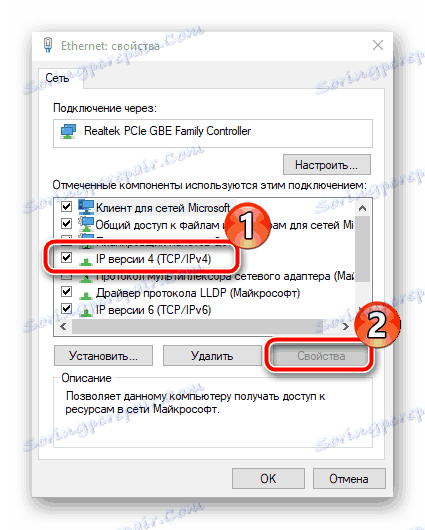
Více informací: Nastavení sítě Windows 7
Nakonfigurujte směrovač TP-Link TL-WR841N
Podívejme se na softwarovou část použitého zařízení. Jeho konfigurace se prakticky neliší od ostatních modelů, ale má své vlastní vlastnosti. Je důležité zvážit verzi firmwaru, která určuje vzhled a funkčnost webového rozhraní. Pokud máte jiné rozhraní, jednoduše najděte parametry se stejnými názvy, jak je uvedeno níže, a upravte je podle našeho návodu. Přihlášení do webového rozhraní je následující:
- Do adresního řádku prohlížeče
192.168.1.1nebo192.168.0.1a klikněte na tlačítko Enter . - Zobrazí se přihlašovací formulář. Zadejte výchozí uživatelské jméno a heslo -
admin, pak klikněte na tlačítko "Přihlásit se" .
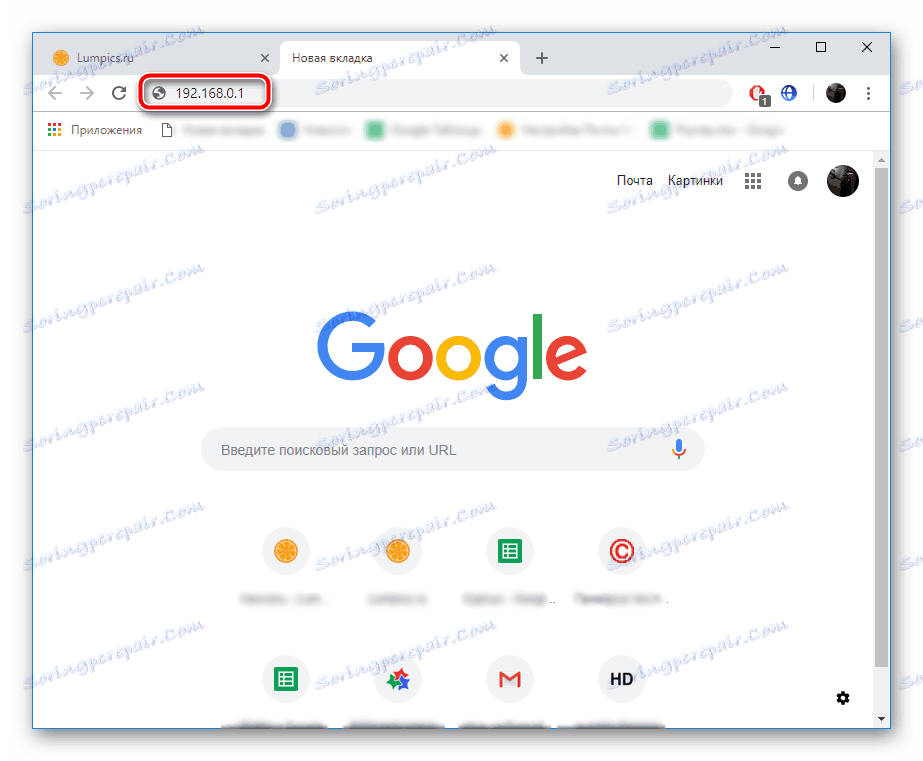
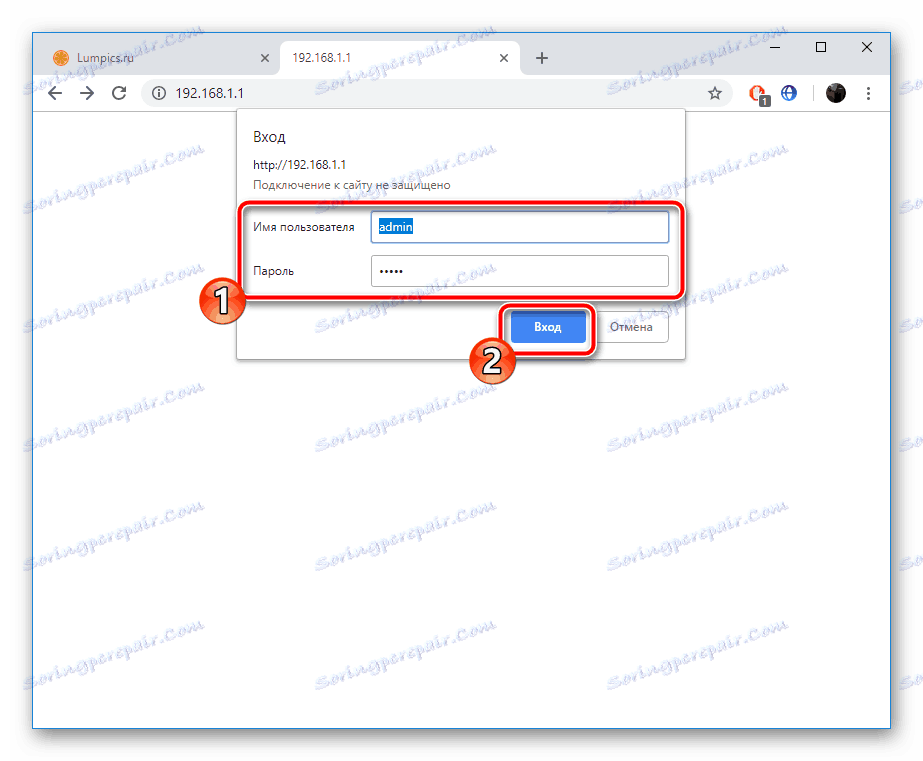
Nacházíte se v routeru TP-Link TL-WR841N. Vývojáři nabízejí výběr ze dvou režimů ladění. První je provedena pomocí vestavěného průvodce a umožňuje nastavit pouze základní parametry. Manuálně provádíte podrobnou a nejoptimálnější konfiguraci. Rozhodněte se, co vám nejlépe vyhovuje, a postupujte podle pokynů.
Rychlé nastavení
Nejprve řekněte nejjednodušší volbu - nástroj Rychlé nastavení . Zde je nutné pouze zadat základní datové schránky WAN a bezdrátový režim. Celý proces je následující:
- Otevřete kartu Rychlé nastavení a klikněte na tlačítko Další .
- Pomocí rozbalovacích nabídek v jednotlivých řádcích vyberte svou zemi, region, poskytovatele a typ připojení. Pokud nenaleznete požadované možnosti, zaškrtněte políčko "Nenašel jsem příslušná nastavení" a klikněte na tlačítko "Další".
- V druhém případě se otevře další nabídka, kde nejprve musíte určit typ připojení. Dozvíte se z dokumentace, kterou vám poskytovatel poskytl při uzavření smlouvy.
- Najděte své uživatelské jméno a heslo v oficiálních dokumentech. Pokud tyto informace neznáte, kontaktujte poskytovatele internetových služeb na hotline.
- Připojení WAN je opravováno doslovně ve dvou krocích a přechod na Wi-Fi. Zde nastavte název přístupového bodu. S tímto názvem se zobrazí v seznamu dostupných připojení. Dále označte typ šifrování zabezpečení značkou a změňte heslo na bezpečnější. Poté se přesunete do dalšího okna.
- Porovnejte všechny parametry, jestliže je to nutné, vraťte se a změňte je a klikněte na "Uložit" .
- Budete upozorněni na stav zařízení a stačí kliknout na "Dokončit" , po kterém budou provedeny všechny změny.
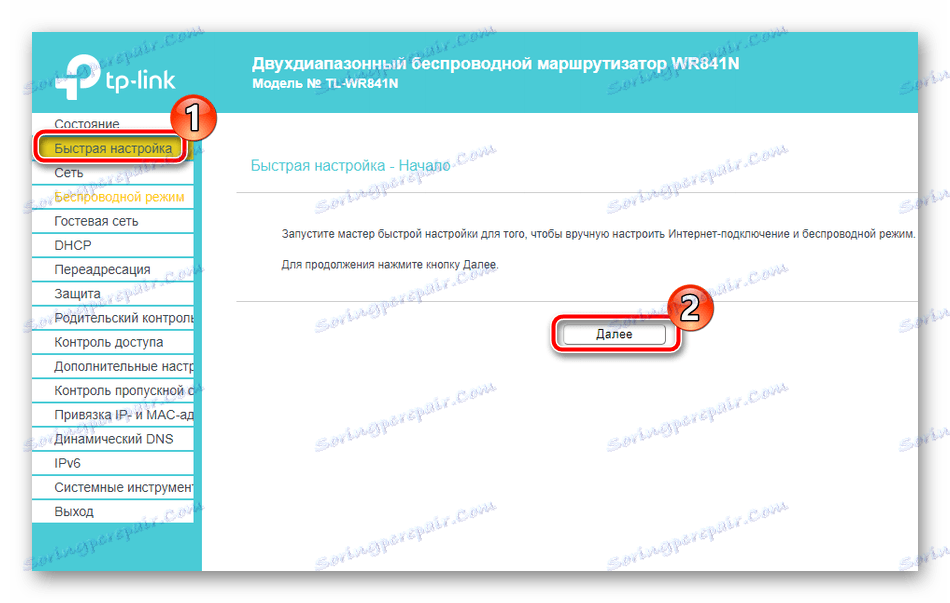
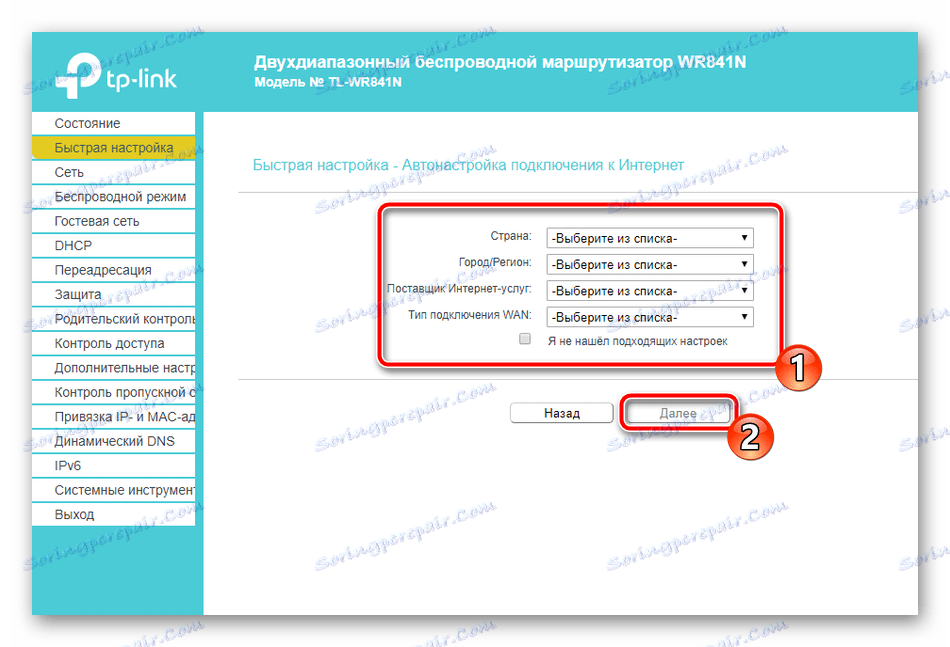
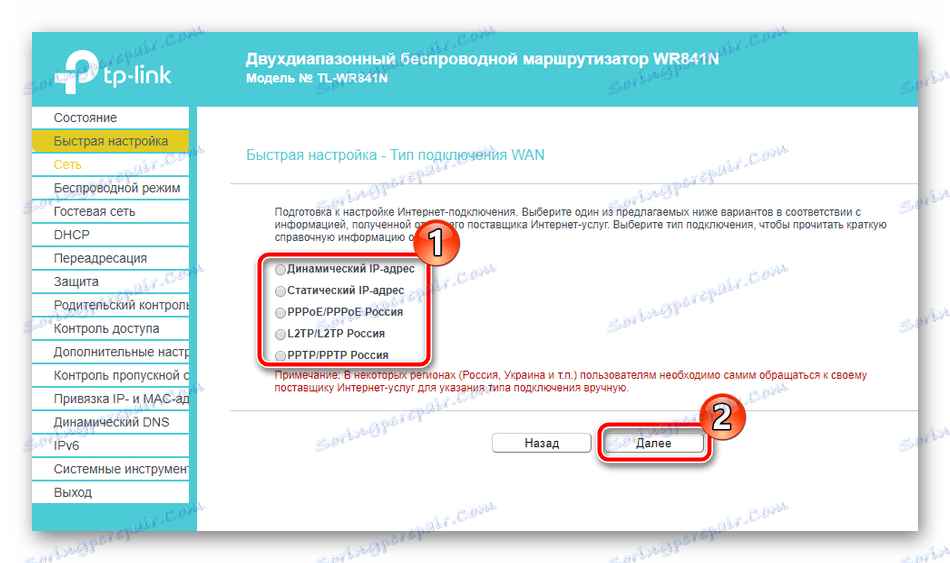
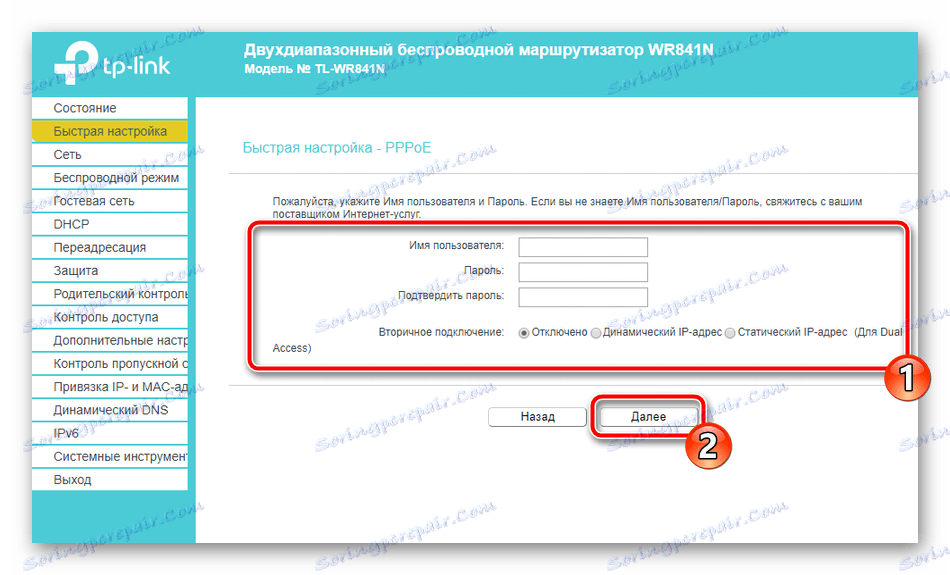
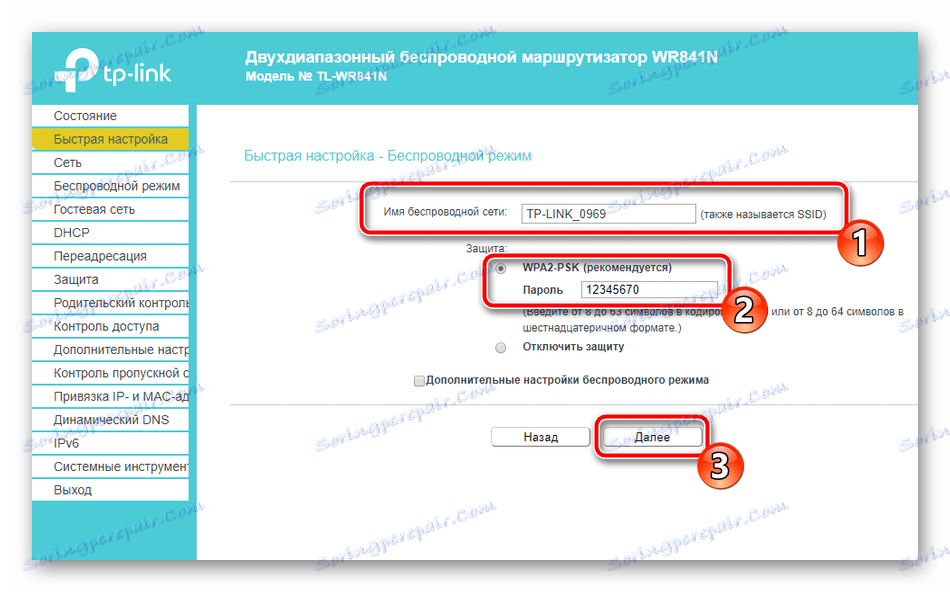
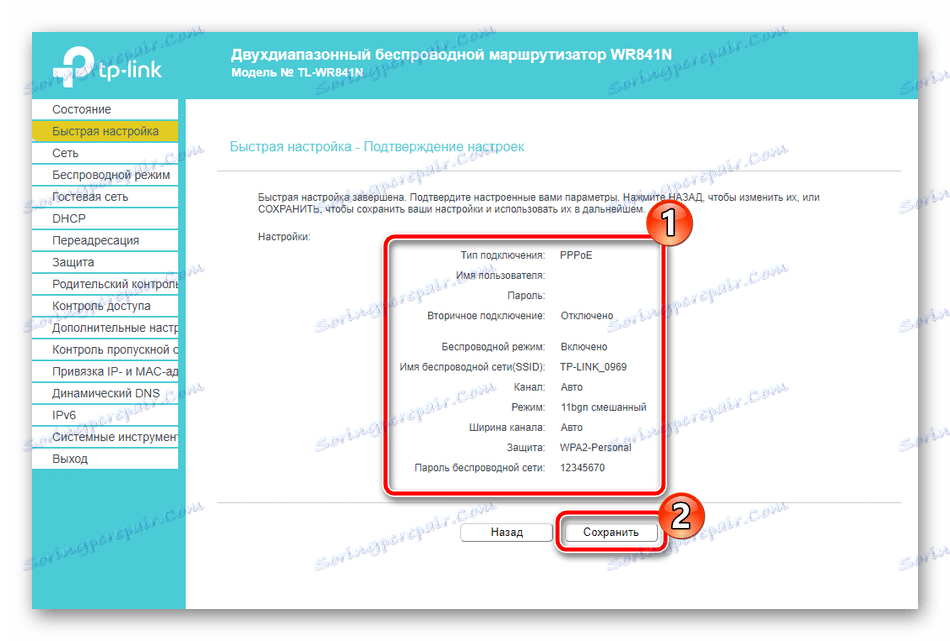
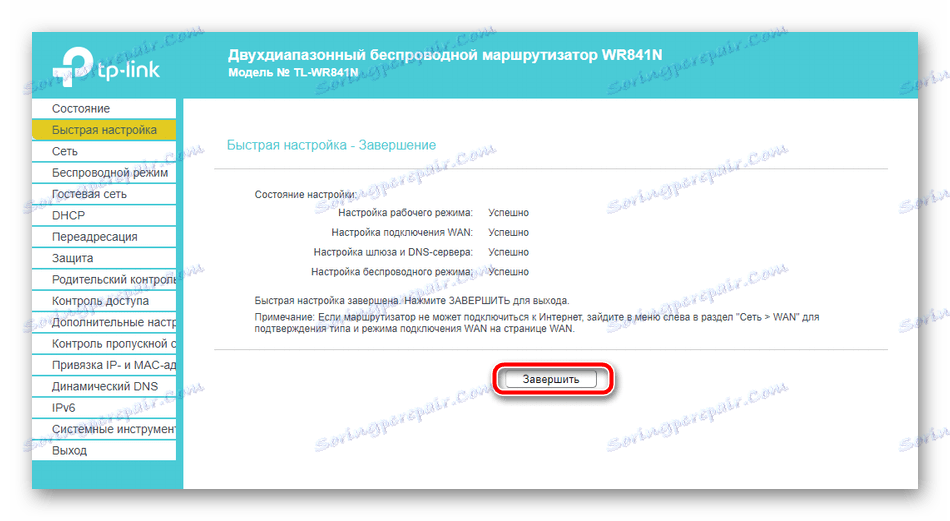
Zde rychle končí konfigurace. Zbytek bezpečnostních bodů a dalších nástrojů můžete nastavit samostatně, což budeme diskutovat níže.
Ruční nastavení
Manuální úpravy se prakticky neliší ve složitosti od rychlosti, ale zde je více možností individuálního ladění, což umožňuje přizpůsobení kabelové sítě a přístupových bodů pro vás. Začněte postup pomocí připojení WAN:
- Otevřete kategorii "Síť" a přejděte na položku "WAN" . Zde je nejprve vybrán typ připojení, protože na něm závisí následující body. Dále nastavte uživatelské jméno, heslo a pokročilé možnosti. Vše, co potřebujete k vyplnění řádků najdete ve smlouvě s poskytovatelem. Před odjezdem nezapomeňte uložit změny.
- TP-Link TL-WR841N podporuje funkci IPTV. To znamená, že pokud máte televizní přijímač, můžete jej připojit přes LAN a používat jej. V sekci "IPTV" jsou k dispozici všechny požadované položky. Nastavte jejich hodnoty podle pokynů konzoly.
- Někdy je nutné zkopírovat adresu MAC registrovanou poskytovatelem, aby počítač mohl přistupovat k Internetu. Chcete-li to provést, otevřete "Clone MAC address" a tam najdete tlačítko "Clone MAC address" nebo "Restore factory MAC address" .
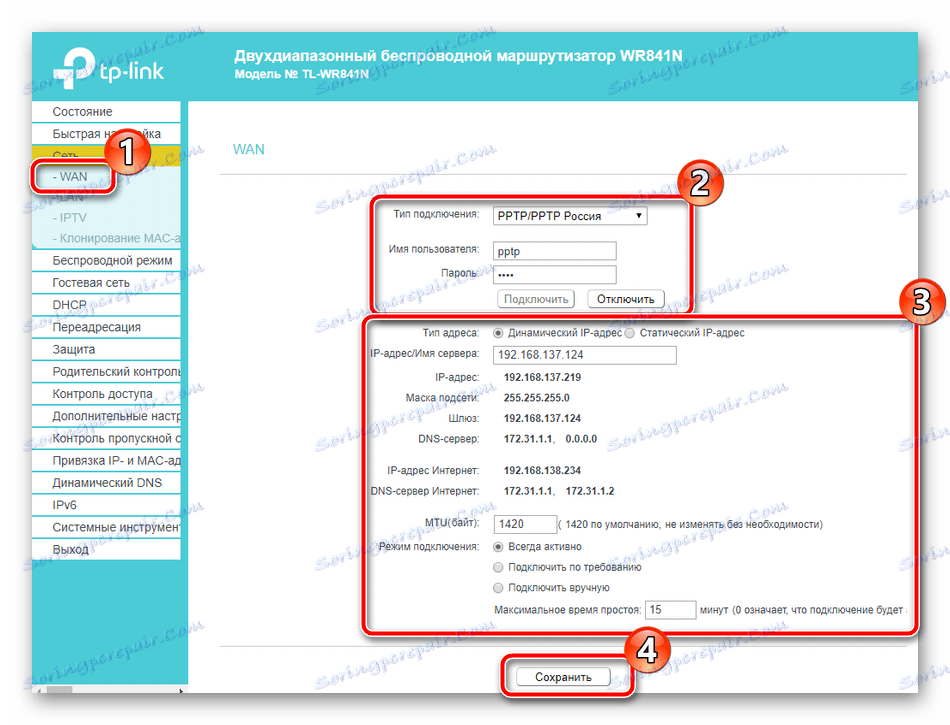
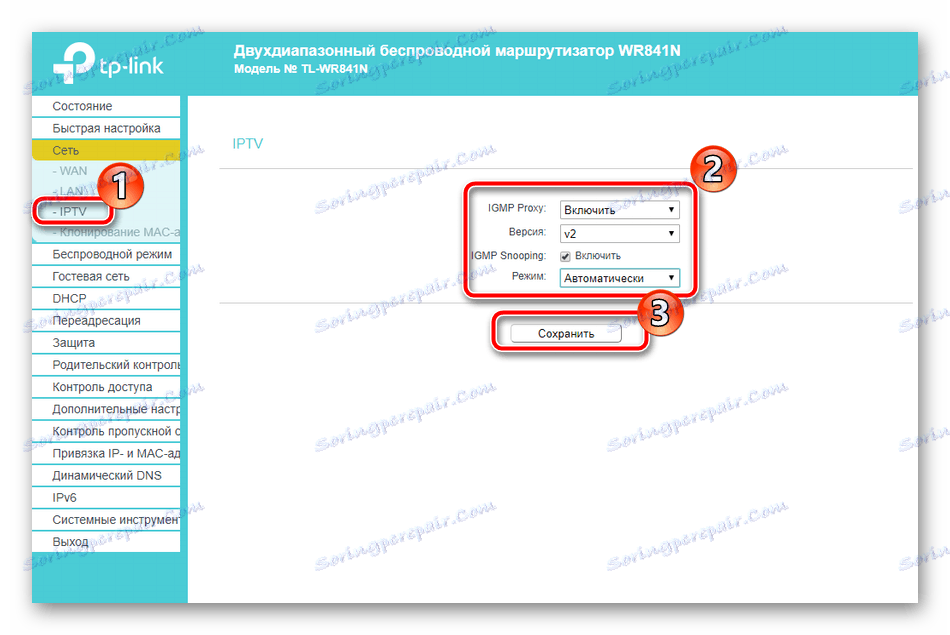
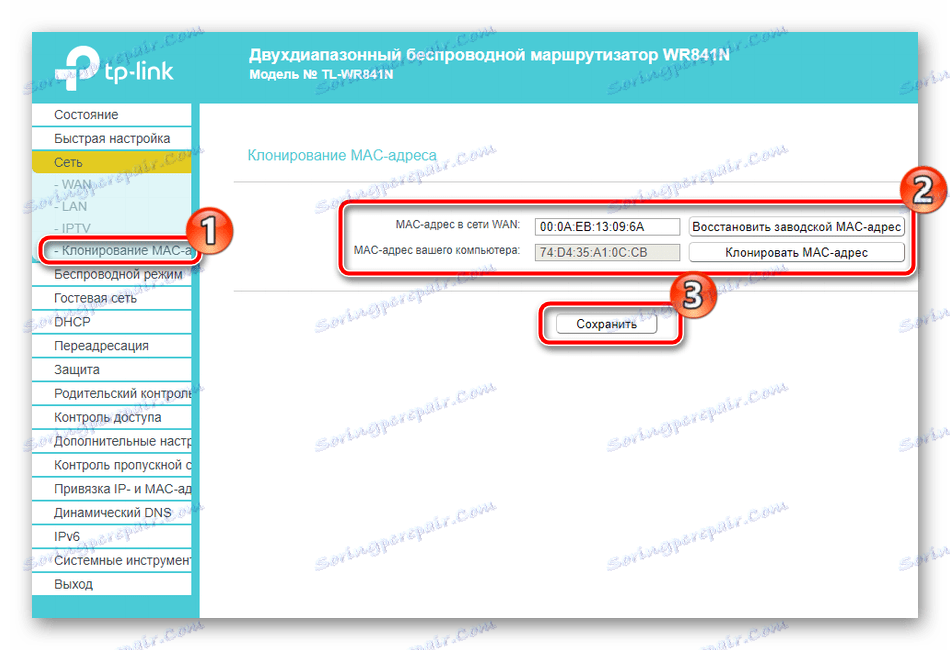
Nastavení kabelového připojení je kompletní, mělo by fungovat normálně a budete mít přístup k internetu. Mnoho z nich ale také používá přístupový bod, který musí být předem konfigurován pro sebe, což se děje takto:
- Otevřete kartu "Bezdrátový režim" , kde vedle značky "Aktivovat" vložte značku, udělejte jej vhodný název a poté můžete změny uložit. Editace zbývajících parametrů se ve většině případů nevyžaduje.
- Poté přejděte na část "Zabezpečení bezdrátové sítě". Zde vložte značku na doporučenou položku "WPA / WPA2 - osobní" , ve výchozím nastavení ponechte typ šifrování a vyberte silné heslo, které se skládá z alespoň 8 znaků, a pamatujte si na něj. Bude použita pro ověření pomocí přístupového bodu.
- Věnujte pozornost funkci WPS. Umožňuje zařízením rychle se připojit k routeru přidáním do seznamu nebo zadáním kódu PIN, který můžete změnit prostřednictvím příslušného menu. Další informace o účelu WPS v routeru najdete v našem dalším článku na níže uvedeném odkazu.
- Nástroj MAC Filtering umožňuje sledovat připojení k bezdrátové stanici. Nejprve je třeba povolit funkci kliknutím na příslušné tlačítko. Poté vyberte pravidlo, které bude použito pro adresy, a také je přidáte do seznamu.
- Poslední položka, která by měla být uvedena v části "Režim bezdrátového připojení", je "Pokročilá nastavení" . Jen pár je bude potřebovat, ale mohou být velmi užitečné. Zde je nastavena síla signálu, interval synchronizačních paketů je nastaven a hodnoty jsou k dispozici ke zvýšení šířky pásma.
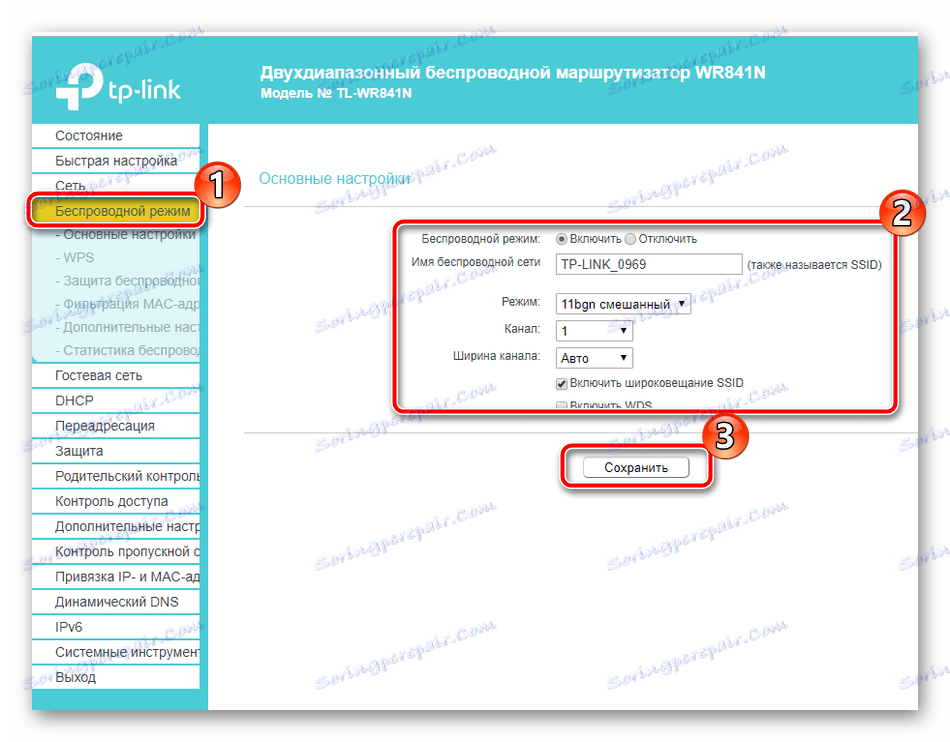
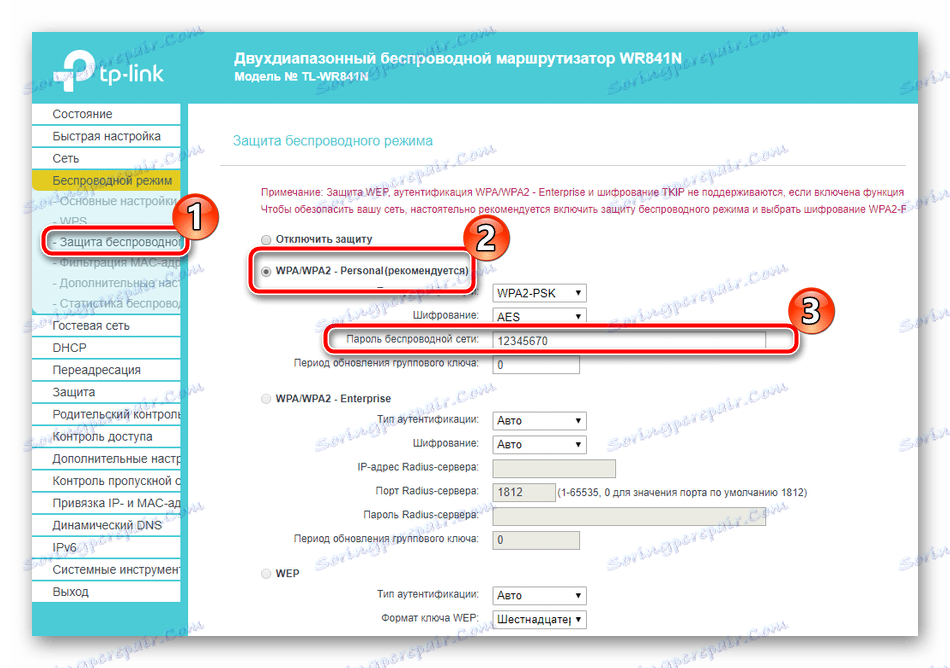
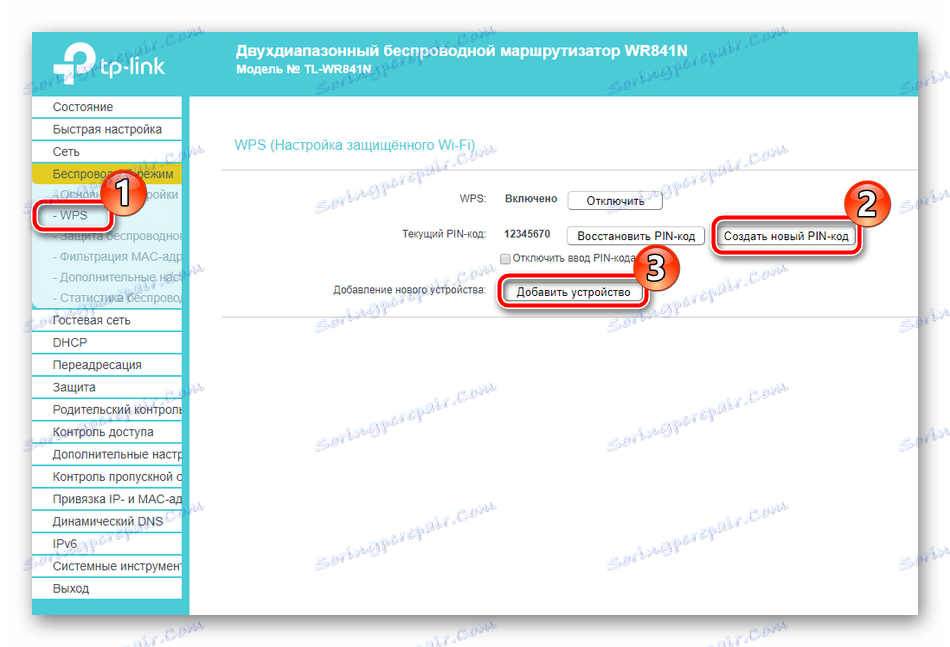
Více informací: Co je WPS na routeru a proč?
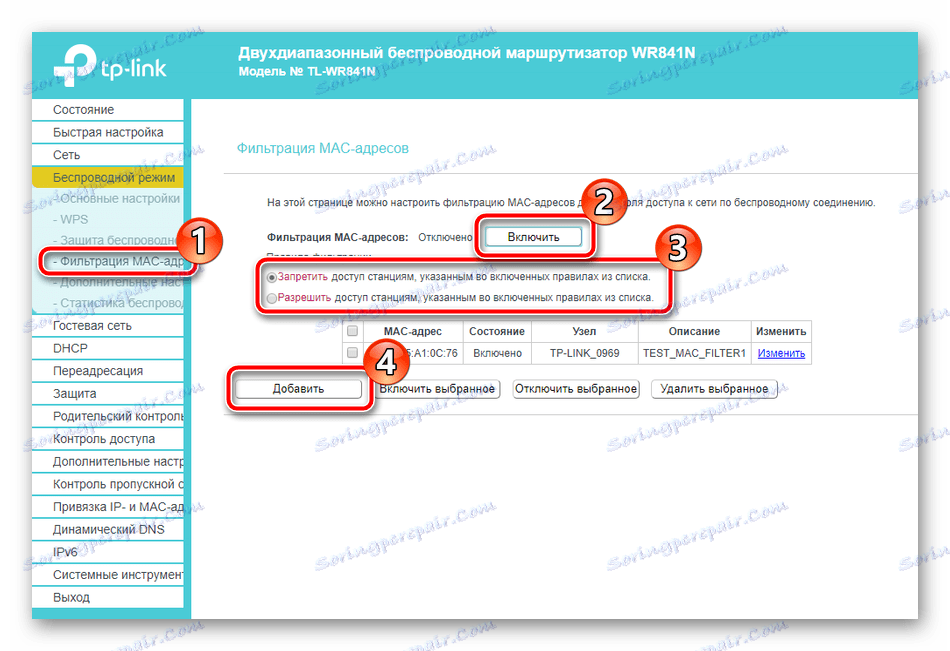
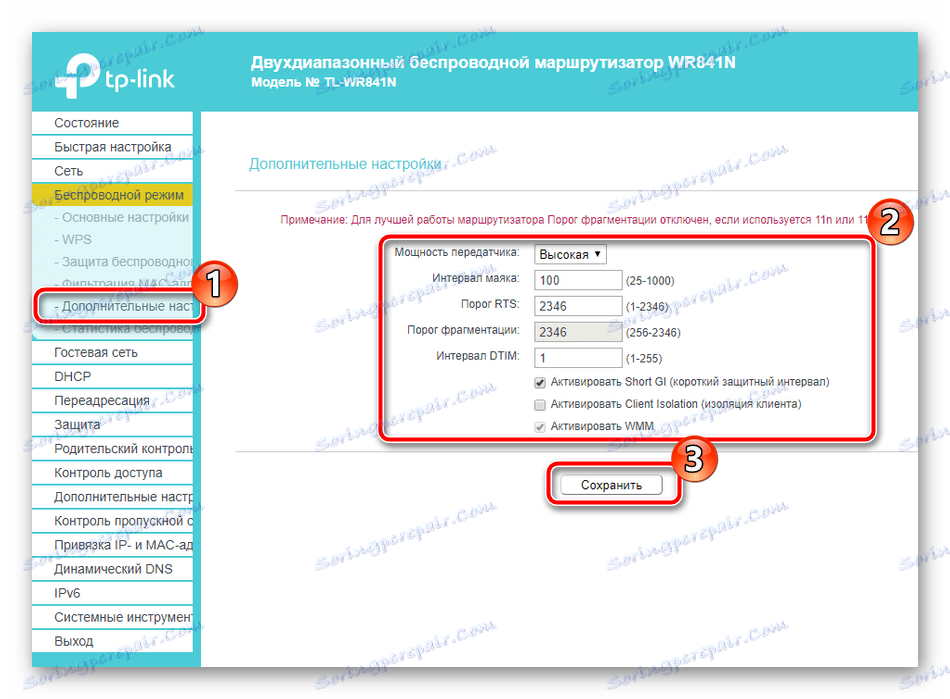
Dále vám chci říci o sekci Host Guest , kde můžete nastavit parametry pro připojení hostů do vaší lokální sítě. Celý postup je následující:
- Přejděte do "Host sítě" , kde okamžitě nastavíte hodnoty přístupu, izolace a úrovně zabezpečení, označením příslušných pravidel v horní části okna. Níže můžete tuto funkci aktivovat, uvést její jméno a maximální počet hostů.
- Pomocí kolečka myši přejděte na kartu, kde se nachází nastavení časové aktivity. Můžete povolit plán, podle kterého bude fungovat hostující síť. Po změně všech parametrů nezapomeňte kliknout na tlačítko "Uložit" .

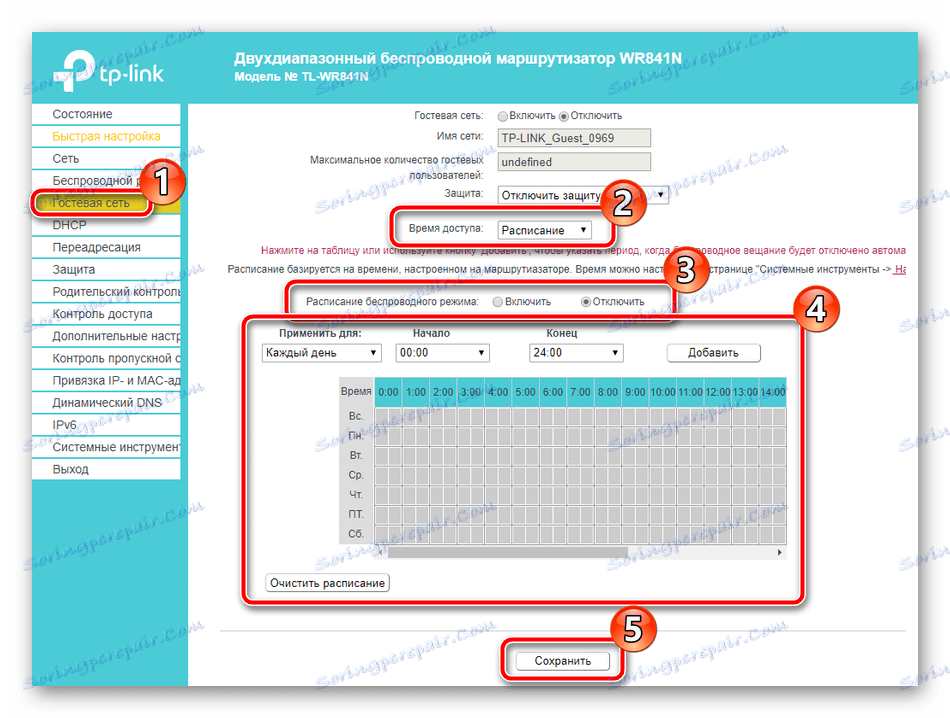
Poslední věc, která je třeba vzít v úvahu při konfiguraci směrovače v ručním režimu, je otevření portů. Často mají počítače s uživateli nainstalované programy, které vyžadují přístup k internetu k práci. Pokud se pokoušejí připojit, používají určitý port, takže je potřebujete otevřít pro správnou interakci. Takový proces na routeru TP-Link TL-WR841N se provádí následovně:
- V kategorii Forwarding otevřete "Virtual Server" a klikněte na "Add" .
- Zobrazí se formulář, který by měl být vyplněn a uložen. Přečtěte si více o správnosti vyplňování řádků v našem dalším článku na níže uvedeném odkazu.
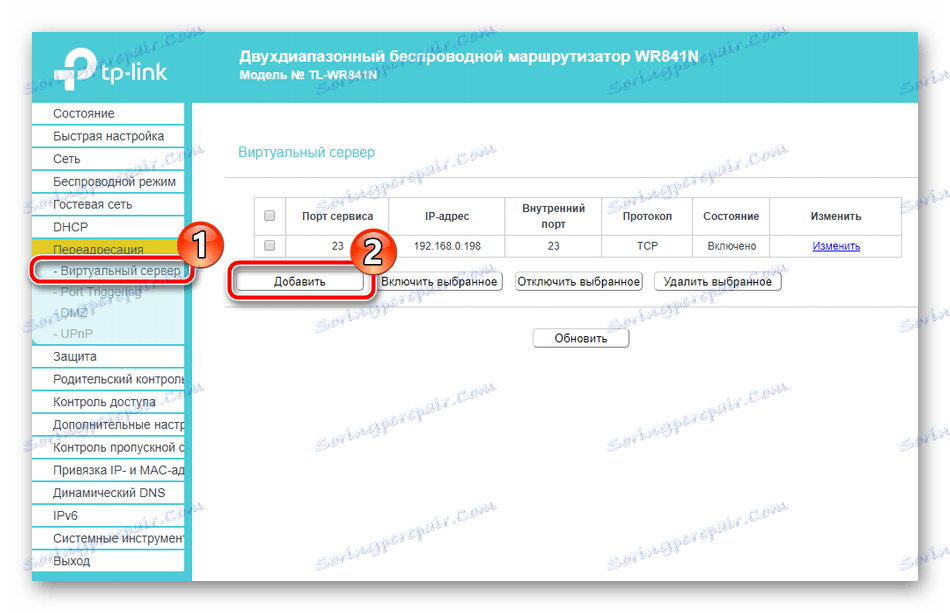

Více informací: Otevření portů na routeru TP-Link
Úpravy hlavních bodů jsou kompletní. Pojďme se podívat na pokročilá nastavení zabezpečení.
Bezpečnost
Normální uživatel bude muset nastavit heslo pouze na přístupovém bodu, aby ochránil svou síť, ale to nezaručuje sto procent zabezpečení, proto doporučujeme seznámit se s parametry, kterými byste měli věnovat pozornost:
- Pomocí levého panelu otevřete "Ochrana" a přejděte na "Základní nastavení ochrany" . Zde vidíte několik funkcí. Ve výchozím nastavení jsou všechny aktivovány kromě brány firewall . Pokud máte poblíž značky "Zakázat" , přemístěte je do pole "Povolit" a zaškrtněte políčko "Brána firewall" pro aktivaci šifrování.
- V části Pokročilá nastavení je vše zaměřeno na ochranu proti různým druhům útoků. Pokud jste router nainstalovali doma, není třeba z tohoto menu aktivovat pravidla.
- Místní správa routeru probíhá prostřednictvím webového rozhraní. Pokud je k místnímu systému připojeno více počítačů a nechcete, aby měli přístup k tomuto nástroji, vyberte značku "Jen zadaná" a do řádku zadejte MAC adresu počítače nebo jiné požadované. Pouze tato zařízení budou moci vstoupit do ladící nabídky routeru.
- Rodičovské prvky můžete povolit. Chcete-li to provést, přejděte do příslušné části, aktivujte funkci a zadejte MAC adresy počítačů, které chcete sledovat.
- Níže naleznete parametry plánu, které vám umožní zahrnout nástroj pouze v určitou dobu, stejně jako přidat odkazy na stránky, které chcete zablokovat v příslušné podobě.
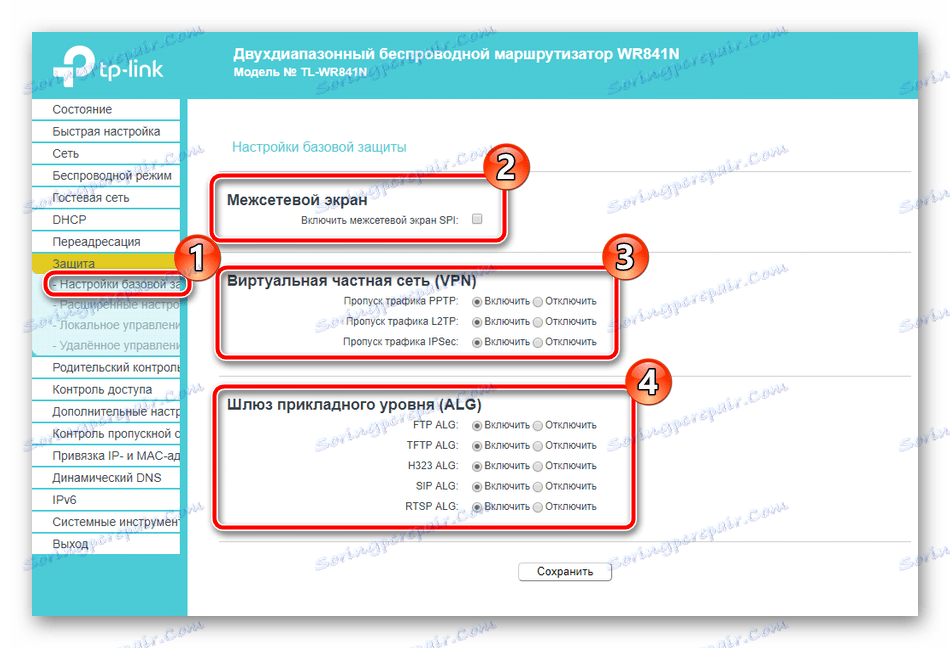
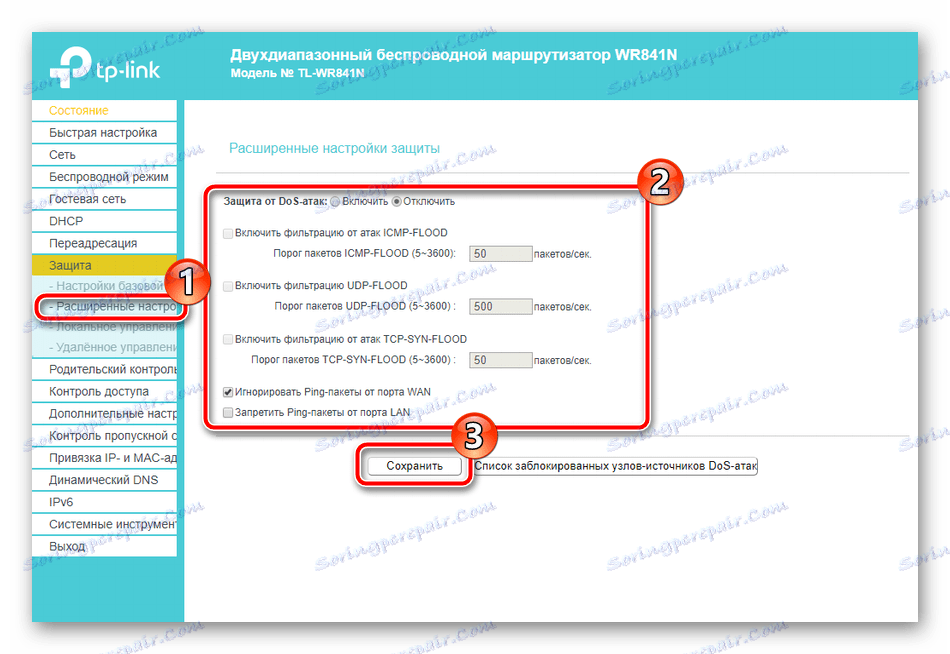
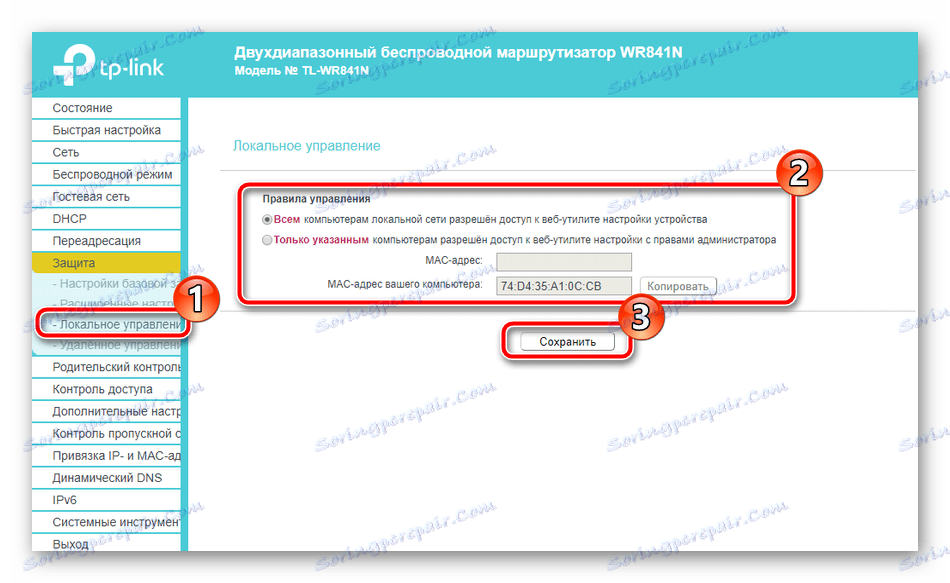
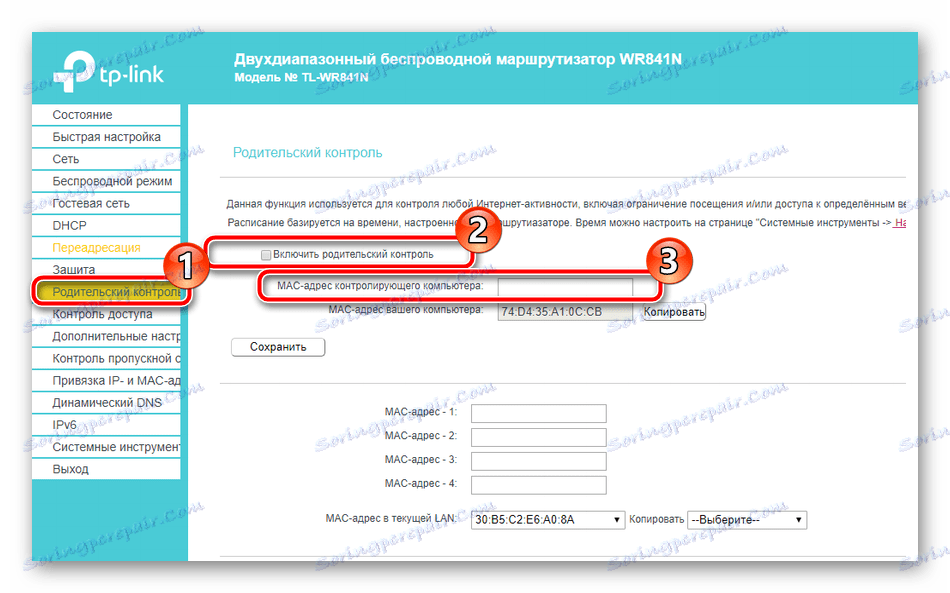
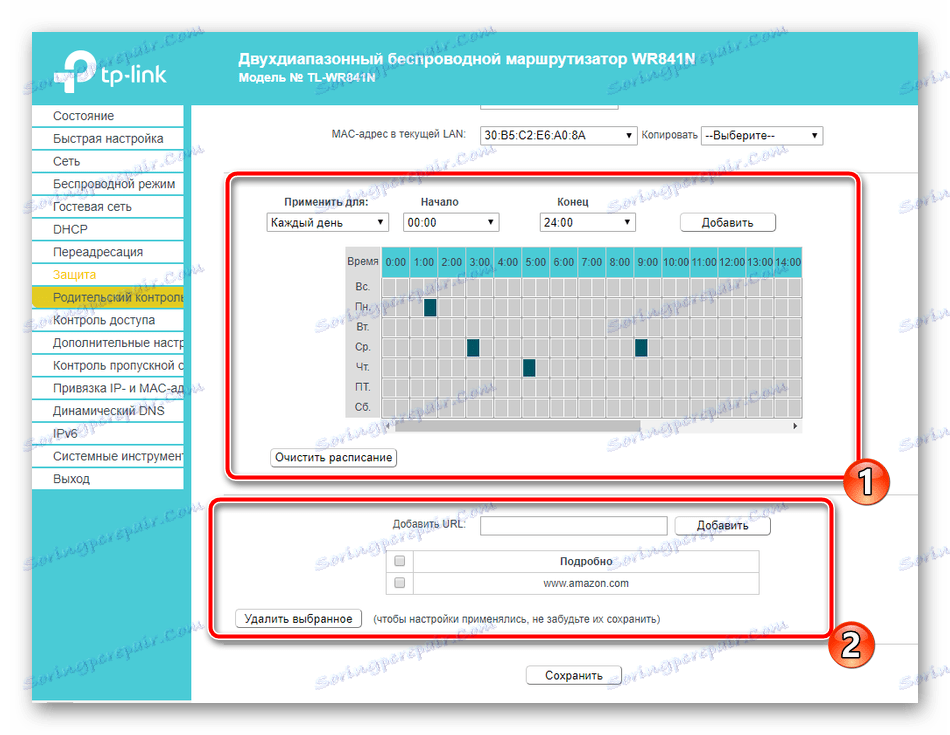
Dokončete nastavení
V tomto okamžiku jste téměř dokončili konfiguraci síťového zařízení, zbývá jen několik nedávných akcí a můžete se dostat do práce:
- Ak hostujete svůj web nebo různé servery, povolte změnu názvu dynamické domény. Služba je objednána od vašeho poskytovatele a přijaté informace pro aktivaci jsou zadávány v nabídce "Dynamic DNS" .
- V "Systémových nástrojích" otevřete "Nastavení času" . Zde nastavte den a čas, abyste mohli správně shromažďovat informace o síti.
- Můžete vytvořit záložní kopii aktuální konfigurace jako soubor. Pak je možné jej stáhnout a parametry se automaticky obnoví.
- Změňte heslo a uživatelské jméno ze standardního
adminna pohodlnější a komplikovanější tak, aby se outsidenti sami přihlásili do webového rozhraní. - Po dokončení všech procesů otevřete sekci "Restartovat" a kliknutím na příslušné tlačítko restartujete směrovač a všechny změny se projeví.
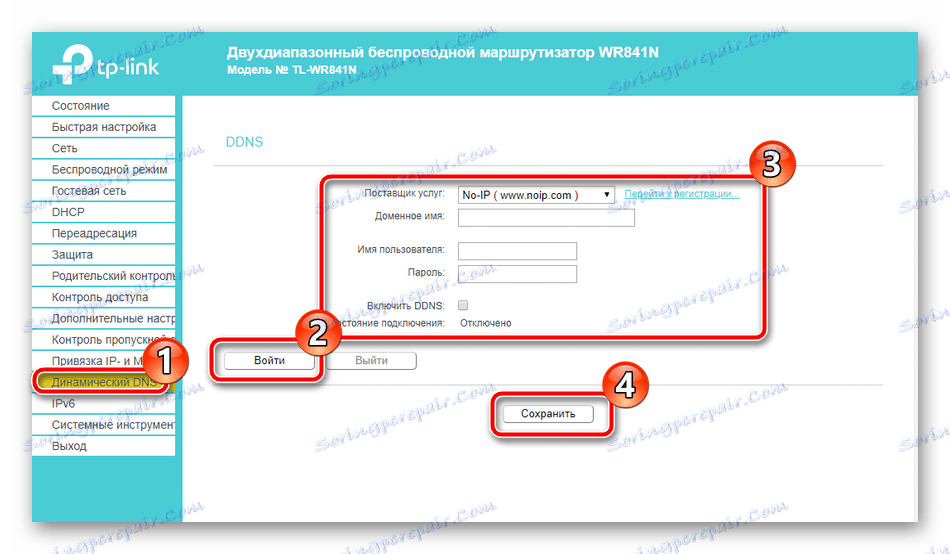
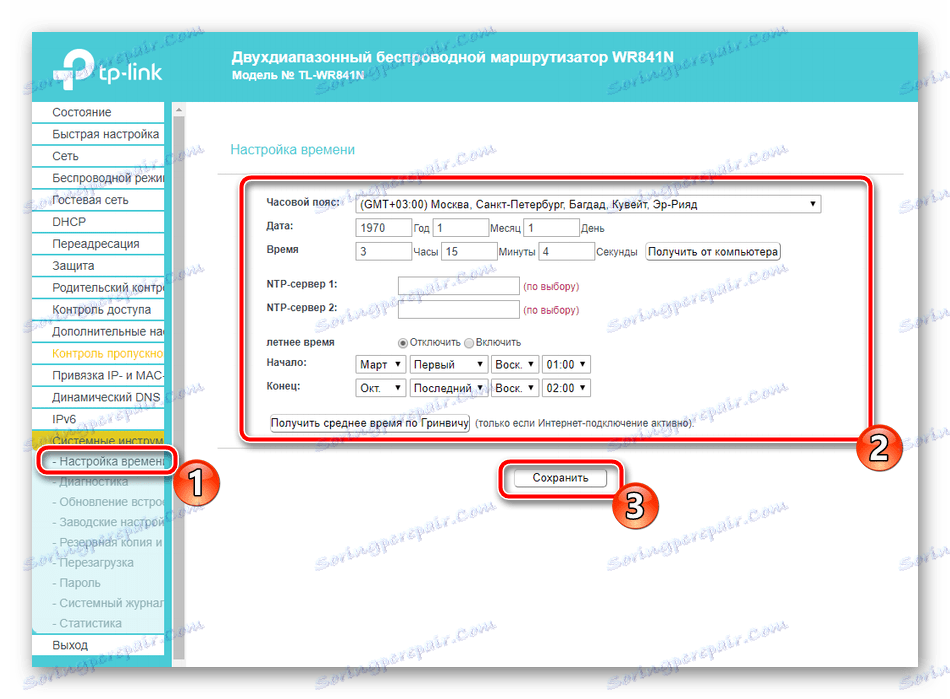
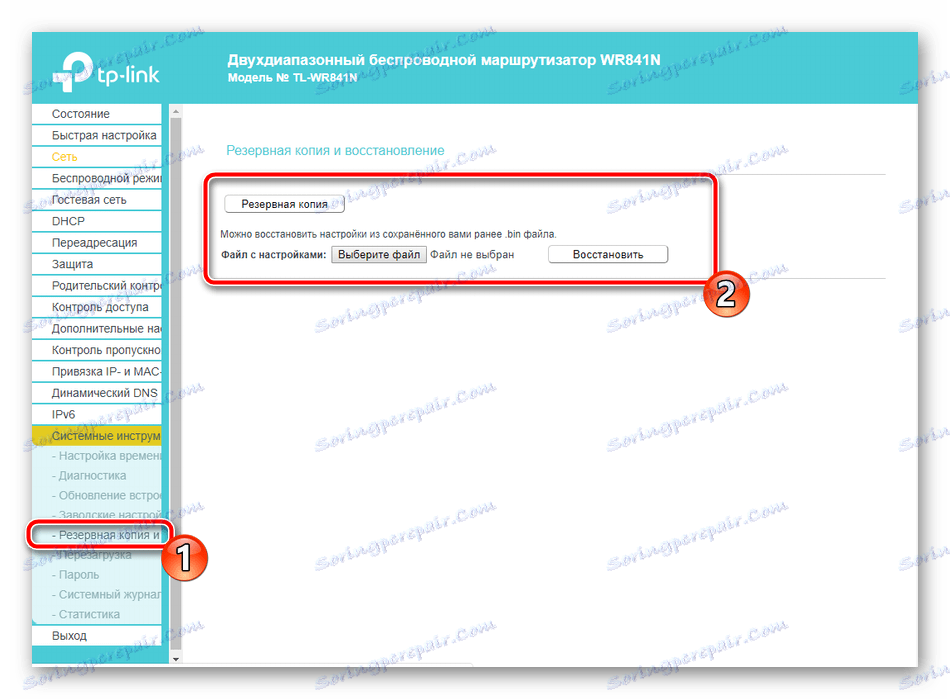
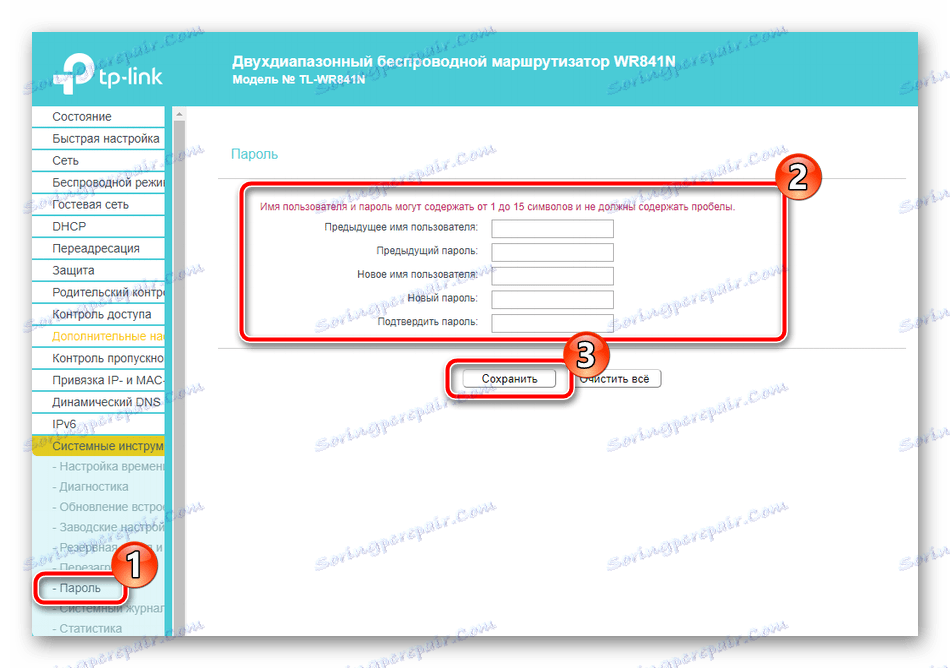
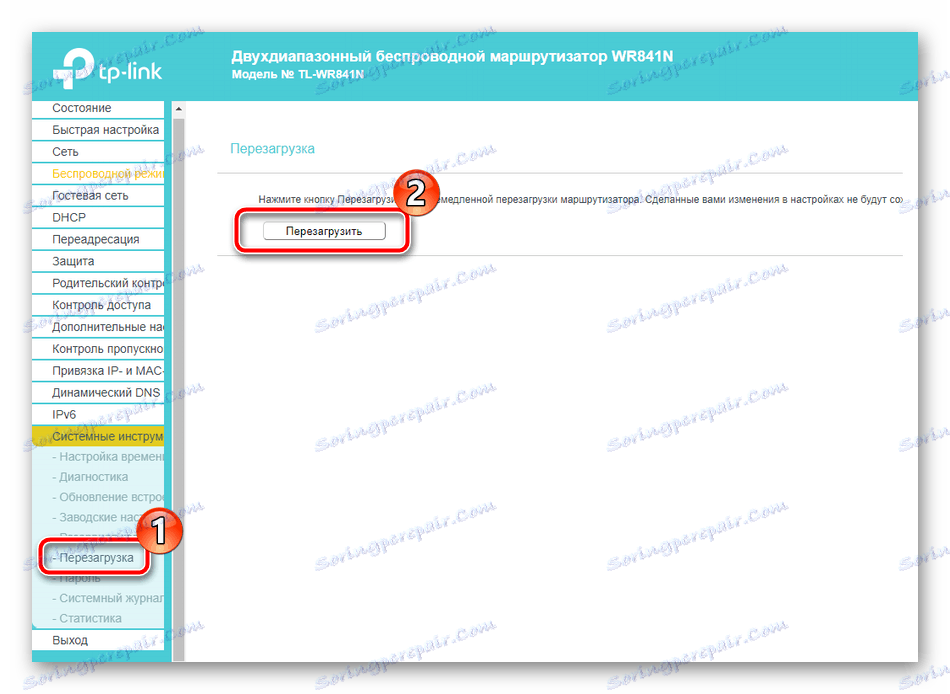
V tomto článku skončí náš článek. Dnes jsme se zabývali tématem konfigurace směrovače TP-Link TL-WR841N pro normální provoz. Mluvili o dvou nastaveních, bezpečnostních pravidlech a dalších nástrojích. Doufáme, že náš materiál byl užitečný a dokázali jste s tímto úkolem snadno zvládnout.